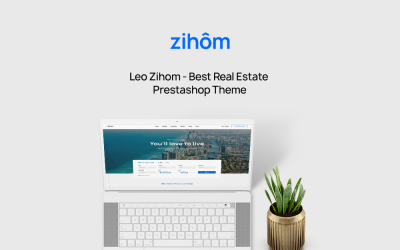
在UniApp中实现视频上传功能可以是一个有趣且具有挑战性的任务。UniApp是一个使用Vue.js实现跨平台应用开发的框架,支持iOS、Android、H5等多个平台。这使得我们能在一个代码库中开发多平台应用,从而大大提高了开发效率。接下来,我们将深入探讨UniApp中如何实现视频上传功能。
准备工作
在实现视频上传功能之前,我们需要确保开发环境搭建完毕。首先,确保您已经安装了Node.js和npm,这两个工具是前端开发的必备条件。接下来,安装HBuilderX,这是UniApp的官方IDE,提供了诸多便捷的开发工具和插件,能够帮助我们快速开发和调试应用。
创建项目
打开HBuilderX,选择“文件”->“新建”->“项目…”,然后选择“UniApp”模块。选择模板后,输入项目名称并选择项目存储路径,即可创建一个新的UniApp项目。
视频上传的UI设计
首先,我们设计一个简单的用户界面(UI)来选择并上传视频文件。在pages/index/index.vue文件中,我们将添加以下代码:
<template> <view class="content"> <button type="primary" @click="chooseVideo">选择视频</button> <view v-if="videoPath">视频路径:{{ videoPath }}</view> <button type="primary" @click="uploadVideo" :disabled="!videoPath">上传视频</button> </view> </template> <script> export default { data() { return { videoPath: }; }, methods: { chooseVideo() { // 调用API选择视频 }, uploadVideo() { // 调用API上传视频 } } }; </script> <style> .content { display: flex; flex-direction: column; align-items: center; margin-top: 50px; } button { margin: 10px; } </style>在这个简单的UI中,我们有两个按钮:一个用于选择视频,另一个用于上传选中的视频。此外,我们还显示了用户选择的视频路径。对于上传按钮,如果没有视频被选中,则它是禁用的。
选择视频
UniApp提供了丰富的API来访问设备的功能,选择视频可以使用uni.chooseVideo。以下是在chooseVideo方法中的实现:
methods: { chooseVideo() { uni.chooseVideo({ sourceType: [album, camera], // 选择视频的来源 maxDuration: 60, // 拍摄时视频最长拍摄时间,单位秒 camera: back, // 默认使用后置摄像头 success: (res) => { this.videoPath = res.tempFilePath; // 临时文件路径 uni.showToast({ title: 视频选择成功, icon: success }); }, fail: (error) => { uni.showToast({ title: 视频选择失败, icon: error }); console.error(chooseVideo error:, error); } }); }, // uploadVideo 方法保持不变 }此代码调用了uni.chooseVideo API,选择完成后会获取视频的临时文件路径并更新到videoPath变量中。这也是我们上传视频时需要用到的路径。
上传视频
上传视频需要将本地的视频文件上传到服务器。为了实现这一点,我们可以使用uni.uploadFile API。假设我们有一个服务端接口可以处理视频上传请求。
methods: { // chooseVideo 方法保持不变 uploadVideo() { if (!this.videoPath) return; uni.uploadFile({ url: https://yourserver.com/upload, // 上传接口地址 filePath: this.videoPath, name: file, // 文件对应的参数名 header: { Content-Type: multipart/form-data // 设置内容类型 }, success: (uploadFileRes) => { uni.showToast({ title: 视频上传成功, icon: success }); console.log(upload success:, uploadFileRes); }, fail: (error) => { uni.showToast({ title: 视频上传失败, icon: error }); console.error(upload error:, error); } }); } }在uploadVideo方法中,我们调用uni.uploadFile,需要指定上传的URL以及文件路径等信息。上传成功或失败后,都要及时通知用户。
后端处理
假设您使用的是Node.js作为后端,可以使用Express框架配合multer库来处理文件上传。
const express = require(express); const multer = require(multer); const app = express(); const storage = multer.diskStorage({ destination: (req, file, cb) => { cb(null, uploads/); }, filename: (req, file, cb) => { cb(null, Date.now() + - + file.originalname); } }); const upload = multer({ storage }); app.post(/upload, upload.single(file), (req, res) => { try { res.json({ message: Upload successful, file: req.file }); } catch (error) { console.error(upload error:, error); res.status(500).send(Upload error); } }); app.listen(3000, () => { console.log(Server started on port 3000); });在上述代码中,我们使用multer中间件来解析文件上传请求,并将文件存储在uploads目录中。
通过结合UniApp的前端开发和Node.js的后端处理,我们可以顺利地实现视频上传功能。这种方案不仅适用于视频,还可以推广到图片、音频和其他文件类型的上传。经过实际测试,我们可以根据需要优化用户体验,比如添加视频预览、进度条等功能,从而提高应用的可用性。

